Проблемы с оператором связи: способы решения
Неудачное подключение при звонке может быть обусловлено проблемами с оператором связи. В этом разделе мы рассмотрим несколько типичных проблем, которые могут возникнуть, а также способы их решения.
1. Отсутствие сигнала связи
Если при звонке вы не слышите гудок или видите сообщение «Сигнал отсутствует», первым делом проверьте, есть ли у вас полный сигнал связи на вашем мобильном устройстве. Если полоска сигнала низкая или отсутствует, проблема может быть обусловлена следующими факторами:
- Недостаток сети в вашем районе. В таком случае остается только ждать, пока оператор связи улучшит покрытие.
- Преграды, такие как стены или металлические конструкции, могут снизить качество сигнала. Попробуйте выйти на открытое пространство или переместиться в другую комнату.
- Проблема с аппаратной частью вашего мобильного устройства. Попробуйте перезагрузить телефон или обратитесь в сервисный центр.
2. Проблемы с сетью оператора
Если у вас отличный сигнал связи, но у вас все равно не получается установить звонок, возможно, проблема связана с сетью оператора. В этом случае вы можете попробовать следующие решения:
- Включите и выключите режим «В самолете» на вашем устройстве. Это может помочь переподключиться к сети оператора.
- Установите другую SIM-карту в ваше устройство и попробуйте сделать звонок. Если проблема исчезает, значит, проблема была с вашей SIM-картой.
- Сбросьте настройки сети на вашем устройстве. В этом случае будут удалены все сохраненные Wi-Fi сети и пароли, поэтому убедитесь, что у вас есть доступ к Wi-Fi.
3. Задолженность по платежам
Если вы не можете совершить звонок, у вас может быть задолженность перед оператором связи. Проверьте свой счет и убедитесь, что у вас достаточно средств на балансе, чтобы сделать звонок или пополните свой счет.
4. Плохое качество связи
Если вы можете сделать звонок, но качество связи плохое (шум, эхо, прерывания), есть несколько вариантов решения:
- Перезагрузите устройство. Иногда это может помочь устранить временные проблемы с качеством связи.
- Используйте устройство на корректном расстоянии от преград, таких как металлические предметы или другие электронные устройства.
- Проверьте, нет ли приложений, которые могут повлиять на качество связи в фоновом режиме. Возможно, они используют большой объем данных или занимают ресурсы вашего устройства.
Если ни одно из этих решений не помогло решить вашу проблему, рекомендуется обратиться в службу поддержки оператора связи для более детальной помощи.
Решение 12. Используйте Hangouts для звонков по Wi-Fi
Хотя в настоящее время для звонков по Wi-Fi не обязательно использовать приложение Hangouts (которое раньше было). Однако, если вы не можете совершать звонки по Wi-Fi, использование Hangouts может решить проблему.
- Установить Google Hangouts и Google Fi
- Теперь запустите приложение Fi и предоставьте все разрешения (совершение / прием телефонных звонков, сообщений и т. Д.), Необходимые для Google Fi.
- Затем запустите Hangouts и предоставьте все разрешения (совершение / прием телефонных звонков, сообщений и т. Д.), Необходимые для Hangouts. Затем используйте ту же учетную запись, что и в приложении Fi.
- Затем в настройках приложения Hangouts в разделе «Звонки и SMS через Google Fi» включите «Входящие звонки и сообщения».Включить входящие звонки и SMS через Google Fi в Hangouts
- Теперь проверьте, можете ли вы звонить по Wi-Fi на своем телефоне, позвонив через Hangouts.
- В противном случае удалите и переустановите Hangouts (особенно если он уже был установлен до начала этого процесса), чтобы проверить, нет ли на вашем телефоне ошибки вызова WIFI.
- Если нет, выйдите из своей учетной записи Google и перезагрузите телефон.
- После перезапуска войдите в свою учетную запись Google и, надеюсь, проблема с вызовом WIFI будет решена,
Если у вас ничего не сработало, обратитесь к оператору связи, чтобы проверить, все ли на их стороне работает должным образом. Также проверьте, включены ли в вашей учетной записи следующие функции:
Предоставление Volte (HD-вызов) Видеовызовы Wi-Fi-вызовы
Если вы можете получить доступ к настройкам вашего оператора через веб-браузер (желательно на ПК), включите эти настройки в своей учетной записи. Также убедитесь, что ваш адрес E911 включен (особенно T-Mobile).
Если проблема не исчезнет, попробуйте в телефоне SIM-карту другого поставщика услуг. Также проверьте, сохраняется ли проблема в другой сети WIFI (если нет, попробуйте другой маршрутизатор в своей сети WIFI). Если вы используете в телефоне E-SIM, переключитесь на физическую SIM-карту и проверьте, решена ли проблема.
Программы для Windows, мобильные приложения, игры — ВСЁ БЕСПЛАТНО, в нашем закрытом телеграмм канале — Подписывайтесь:)
Программный глюк
При правильных настройках и нормальной работе симки стоит обратить внимание на программу «Телефон». Для устранения причины проблем рекомендуется сделать следующее:. Запустить режим «Полет» и выключить его спустя 20 секунд
Оценить возможность получения входящих звонков
Запустить режим «Полет» и выключить его спустя 20 секунд. Оценить возможность получения входящих звонков.
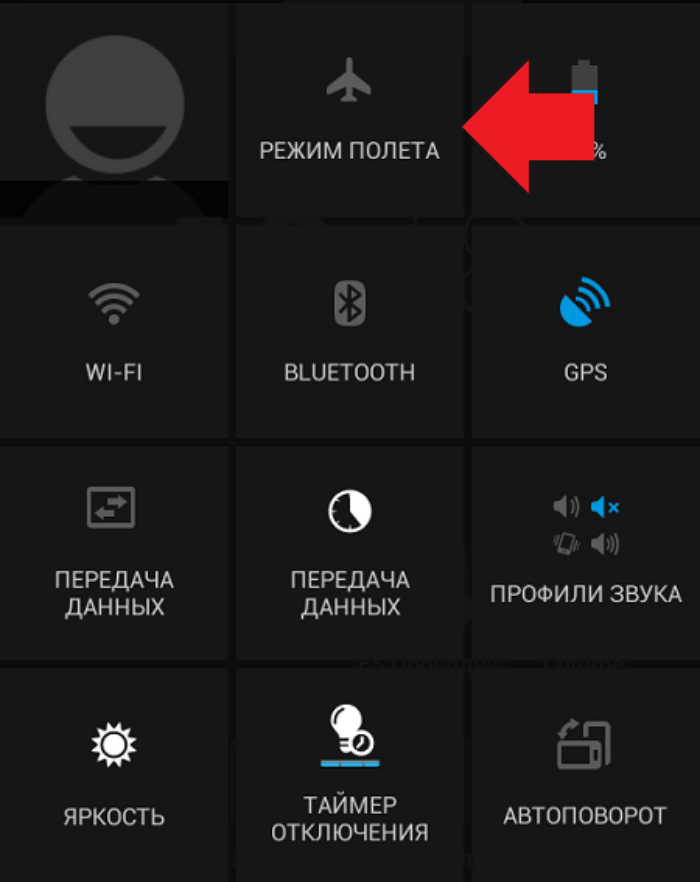
Перезагрузить девайс и снова оценить возможность принимать звонки.
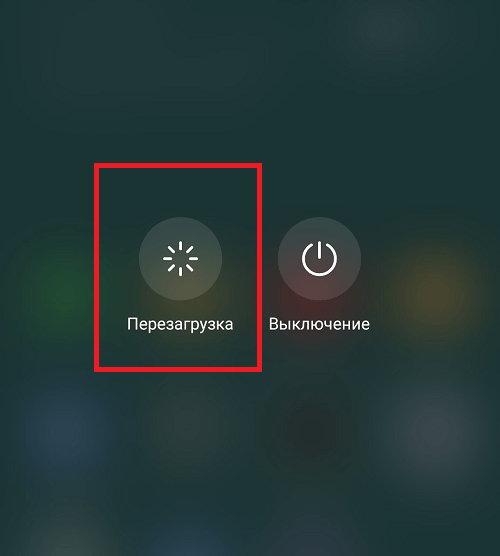
- Проверить установленный софт. Нередко звонки блокируются в силу неверных настроек таких программ, как «Запись разговоров» и «Черный список». Лучше всего удалить софт, установленный из неофициальных источников.
- Проверить смартфон антивирусом. Для этого требуется подключить его к ПК, выбрав режим «Накопитель», и провести сканирование файлов софтом, который установлен. После чего скачать антивирус и снова начать проверять смартфон.
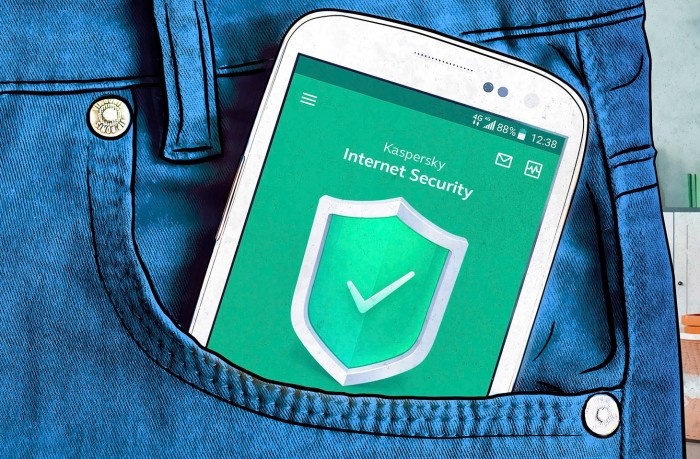
Зайти в «Общие настройки» и выбрать раздел «Приложения». Тут требуется отыскать приложение «Телефон». Его кэш рекомендуется очистить. После чего остановить и опять загрузить утилиту. Иногда это приложение находится в списке под названием «com.android.phone».
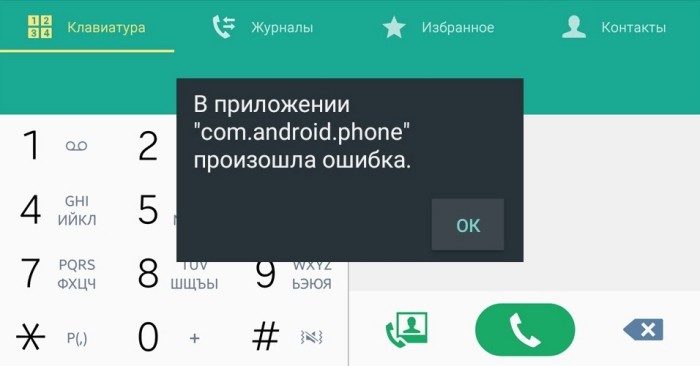
Сохранить важную информацию на компьютере или в облаке. После чего требуется достать симку и одновременно нажать клавишу громкости вниз и кнопку выключения. Девайс перезагрузится и запустится в режиме системных настроек. Нажать кнопку громкости и запустить «Soft Reset». После чего стоит подтвердить согласие на сброс. Это удастся сделать кнопкой девайса. В отдельных устройствах есть возможность выполнить мягкий сброс из вкладки общих настроек. Если это не помогло, стоит зайти в системные параметры и совершить жесткий сброс. Эта опция называется «Hard reset». В этом случае телефон откатится в исходное состояние.
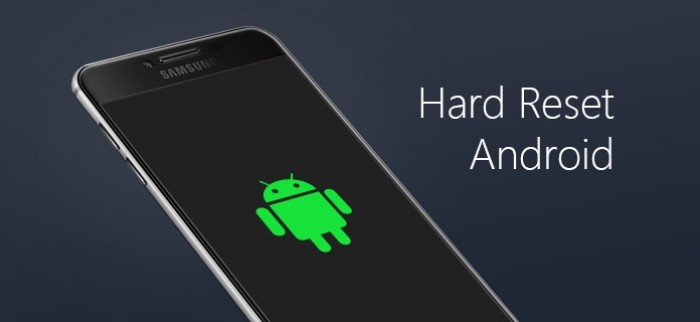
Эти процедуры помогут справиться с любыми проблемами, которые возникают с софтом. К сбросу требуется прибегать в крайних ситуациях, поскольку при этом уничтожатся все сведения и будут удалены приложения.
Важно учитывать, что отдельные вирусы отличаются стойкостью к этой процедуре. Потому все пункты стоит соблюдать в указанной последовательности
Неудачное обновление
Неудачная прошивка может стать причиной появления проблем. Одним из них считается невозможность получать входящие звонки. Оценить функциональность прошивки удастся при помощи проверки IMEI.
Для этого рекомендуется выполнить следующие действия:
- Набрать команду *#06#.
- После этого появится код, который требуется сопоставить с указанным на коробке.
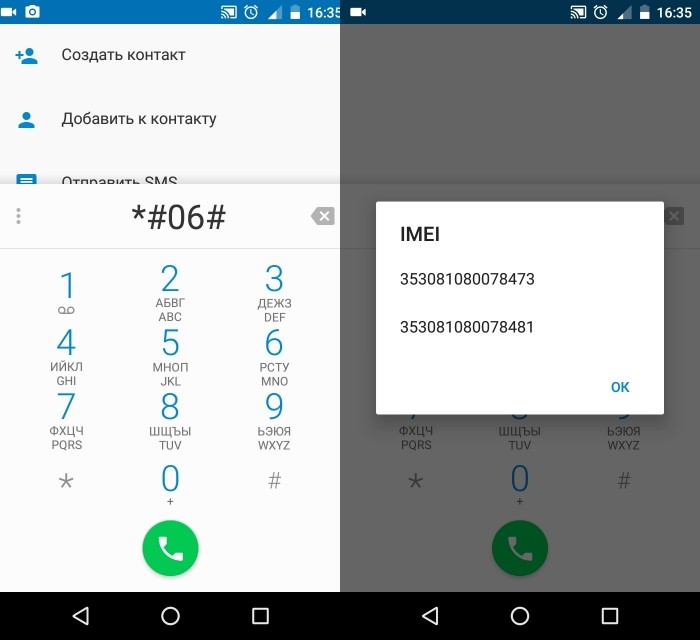
- Если коробка утеряна, IMEI удастся увидеть на корпусе или под батареей. Это актуально в том случае, если он является съемным.
- Если номер не совпадает с полученным во время проверки, следует обратиться в сервисный центр. Там помогут восстановить IMEI.
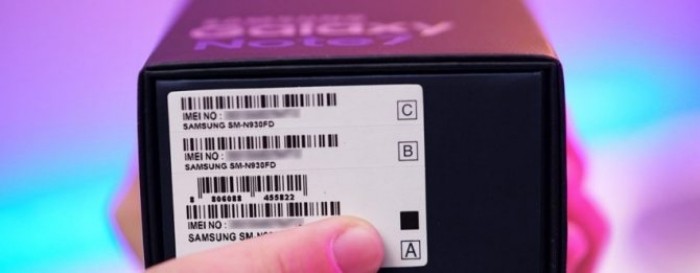
Также можно откатить прошивку к начальным параметрам. При этом новичкам самостоятельно делать не рекомендуется выполнять такие действия. В процессе могут появиться проблемы в виде обрыва связи или некорректного копирования информации. Это станет причиной невозможности пользоваться опциями смартфона. В некоторых ситуациях он и вовсе не загрузится после перепрошивки.
SIM-карта
Задайте себе вопрос:
И если ответ на него:
- Не знаю.
- Не помню.
- Вообще никогда не менял.
То, возможно, самое время это сделать!
Старые, повреждённые, «залитые» и прочие потрёпанные жизнью SIM-карты могут стать не только причиной периодического появления «Сбой вызова», но и даже полностью сломаться в самый неподходящий момент времени.
Поэтому… если ваша SIM-карта выглядит «не очень», то самое время задуматься о её замене. В конце концов, это бесплатно.

Вперёд в салон сотовой связи!
Сделали? Отлично!
Ничего не изменилось? SIM-карта в порядке, но ошибка никуда не исчезла? Тогда едем дальше и наконец-то добираемся до личного опыта автора этих строк, у которого в «Сбое вызова» при исходящих звонках были виноваты…
Недостаточная сетевая пропускная способность
Проблема «Что значит не удалось подключить при звонке» может возникать из-за недостаточной сетевой пропускной способности вашего интернет-соединения. Сетевая пропускная способность определяет количество данных, которые могут быть переданы через ваше соединение за определенный период времени. Если ваша сетевая пропускная способность недостаточна, то это может привести к тому, что при звонке не удастся подключиться к собеседнику.
Существует несколько причин, почему может наблюдаться недостаточная сетевая пропускная способность:
- Низкая скорость интернет-соединения. Если ваш провайдер предоставляет низкую скорость интернета, то это может ограничивать пропускную способность и тем самым вызывать проблемы при звонке.
- Сетевая нагрузка. Если множество устройств в вашей домашней сети используют интернет одновременно, то это может приводить к перегрузке сети и, следовательно, снижению пропускной способности.
- Проблемы с маршрутизатором. Если ваш маршрутизатор имеет слабую производительность или неправильно настроен, то это может приводить к проблемам с пропускной способностью и, соответственно, к проблемам при звонке.
- Плохое качество сигнала Wi-Fi. Если вы используете Wi-Fi для подключения к интернету, то низкое качество сигнала или дальность от маршрутизатора также могут ограничивать пропускную способность и вызывать проблемы при звонке.
Решить проблему недостаточной сетевой пропускной способности можно следующими способами:
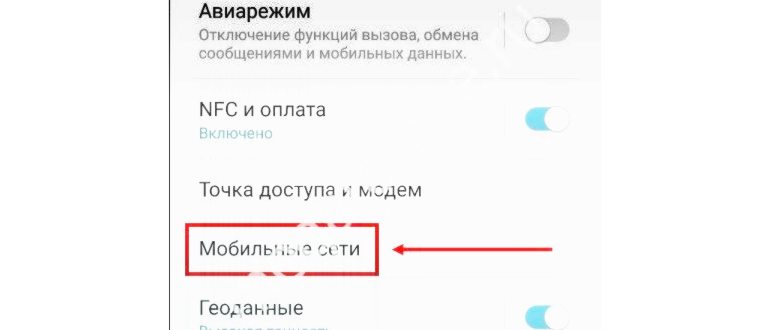
- Проверьте скорость интернет-соединения. Обратитесь к своему провайдеру, чтобы узнать, какую скорость интернета вы получаете и сравните ее с требованиями для качественных звонков.
- Оптимизируйте сеть. Проверьте, сколько устройств подключено к вашей домашней сети и ограничьте их количество при необходимости. Разместите маршрутизатор ближе к устройствам или используйте усилитель сигнала Wi-Fi.
- Обновите маршрутизатор. Проверьте, есть ли доступные обновления прошивки для вашего маршрутизатора и установите их, чтобы улучшить его производительность.
- Подключитесь по Ethernet. Если возможно, используйте подключение по Ethernet вместо Wi-Fi, так как оно может предоставить более стабильное и быстрое соединение.
Если после проведения этих действий проблема не устраняется, то возможно причина кроется в других факторах, таких как неисправности вашего устройства или программного обеспечения. В этом случае, рекомендуется обратиться к специалистам по технической поддержке для дальнейшего анализа и решения проблемы.
Неисправности в аппарате: решение
В некоторых случаях причиной неудачного подключения при звонке может быть неисправность в самом аппарате. В данном разделе мы рассмотрим некоторые распространенные неисправности и способы их решения.
1. Проблемы с батареей:
- Убедитесь, что батарея полностью заряжена. Если заряд батареи низкий, подключение при звонке может быть неустойчивым.
- Проверьте контакты батареи и убедитесь, что они чистые и неповрежденные. При необходимости, очистите контакты от грязи или коррозии.
2. Проблемы с сигналом:
- Проверьте уровень сигнала на аппарате. Если сигнал слабый, попробуйте переставиться в другое место, где сигнал более сильный.
- Если у вас есть возможность, проверьте работу аппарата в другой сети. Если в другой сети подключение работает нормально, проблема может быть вызвана неисправностью сети, а не самим аппаратом.
3. Проблемы с SIM-картой:
- Убедитесь, что SIM-карта правильно установлена в аппарате. Проверьте, что SIM-карта не повреждена и контакты на ней чистые.
- Если у вас есть возможность, попробуйте использовать другую SIM-карту в аппарате. Если с другой SIM-картой подключение работает, проблема может быть в самой SIM-карте или операторе связи.
4. Проблемы с настройками аппарата:
- Проверьте настройки аппарата и убедитесь, что они правильно сконфигурированы для вашего оператора связи.
- Если вы недавно обновили программное обеспечение аппарата, попробуйте сбросить настройки к заводским значениям и повторно сконфигурировать аппарат.
Если после применения всех вышеуказанных рекомендаций проблема с подключением при звонке все еще не решена, рекомендуется обратиться к специалисту или сервисному центру, где произведут более тщательную диагностику аппарата и помогут найти и исправить неисправность.
Причины и решения ошибки «Не удалось подключить» на Самсунг
Ошибки «Не удалось подключить» на устройствах Samsung могут возникать по разным причинам. Эта проблема может быть связана с ошибками в настройках сети, проблемами с провайдером или с самим устройством. В данной статье мы рассмотрим некоторые из возможных причин и предложим решения для исправления данной ошибки.
1. Плохой сигнал или недоступность сети. Первым делом, стоит проверить уровень сигнала и убедиться, что вы находитесь в зоне покрытия сети. Если сигнал слабый или отсутствует, попробуйте переместиться в другое место или перезагрузить устройство.
2. Проблемы с Wi-Fi соединением. Если вы пытаетесь подключиться к Wi-Fi, убедитесь, что вы правильно ввели пароль и проверьте, что сеть работает без проблем. Попробуйте перезагрузить роутер или сбросить настройки Wi-Fi на устройстве.
3. Проблемы с мобильными данными. Если у вас возникает ошибка при подключении через мобильные данные, убедитесь, что у вас достаточно оставшегося трафика и что оператор сети не имеет технических проблем. Попробуйте перезагрузить устройство или сбросить настройки сети.
4. Неправильные настройки data-соединения. Проверьте настройки сети и убедитесь, что у вас правильно указаны точки доступа (APN). Если настройки неправильны, приведите их в соответствие рекомендациям вашего оператора связи.
5. Проблемы со встроенным модулем Wi-Fi/Bluetooth. Если проблема возникает только при попытке подключиться к определенной сети или устройству, возможно, проблема связана с самим устройством. Попробуйте перезагрузить устройство или обратитесь в сервисный центр.
6. Проверьте наличие обновлений программного обеспечения. Установите все доступные обновления операционной системы и приложений. Нередко, ошибки подключения могут быть вызваны устаревшим или поврежденным программным обеспечением.
7. Сбросьте настройки сети. Если все перечисленные выше решения не помогли, попробуйте сбросить настройки сети на устройстве. Это может помочь в случае, если проблема связана с неправильными настройками.
| Причина | Решение |
|---|---|
| Плохой сигнал или недоступность сети | Переместиться в другое место или перезагрузить устройство |
| Проблемы с Wi-Fi соединением | Проверить правильность пароля и перезагрузить роутер |
| Проблемы с мобильными данными | Проверить остаток трафика и связаться с оператором связи |
| Неправильные настройки data-соединения | Проверить настройки точки доступа (APN) |
| Проблемы со встроенным модулем Wi-Fi/Bluetooth | Перезагрузить устройство или обратиться в сервисный центр |
| Проверка обновлений программного обеспечения | Установить все доступные обновления |
| Сброс настроек сети | Сбросить настройки сети на устройстве |
Это лишь некоторые из возможных причин и решений ошибки «Не удалось подключить» на устройствах Samsung. Если ни одно из предложенных решений не помогло, рекомендуется обратиться в сервисный центр или связаться с технической поддержкой Samsung для получения дополнительной помощи.
Вам не могут дозвониться? Проверьте настройки телефона!
Первое место где нужно искать причину — это настройки телефона. Часто пользователи сами мудрят с настройками. Причинами из за которых вам могут не дозвониться, следующие:
- вы добавили номер в черный список;
- стоит запрет на входящие звонки;
- стоит ограничение вызовов для абонентов, не внесенных в телефонную книгу.
Проверьте настройки «Запрета вызова»
Зайдите в приложение «Телефон» его и перейдите в настройки, они обычно находятся в верхнем правом углу экрана это иконки с шестеренкой или «гамбургером» (три вертикальные точки. Вам необходимо проверить, как выставлены маркеры в пункте «Запрет вызовов». Потом проверьте номера в черном списке. Вполне вероятно в нем вы найдете номер того, кто вам говорит: «Не могу дозвониться».
Проверьте настройки «Запрета вызова»
Проверьте настройки «Переадресации»
Проверьте настройки «Переадресации»
Еще один пункт, который необходимо проверить – переадресация. Если переадресация включена, то необходимо правильно ее настроить. Переадресацию лучше включать:
- если вы находитесь вне доступа сети;
- если вы говорите с другим абонентом;
- всегда.
Если вам жалуются: “не могу дозвониться, срабатывает автоответчик”. Измените настройки или совсем выключите переадресацию. Чтобы не пропускать вызов в момент разговора с другим человеком, включите функцию «Ожидания вызова». В этом случае при срабатывании второй линии вы услышите короткие гудки.
Звонящий постоянно слышит сигнал «Занято»
Выключите мобильный интернет и синхронизацию
Если вы проверили настройки переадресации и там все нормально, а звонящий неизменно слышат сигнал «Занято», выключите мобильный интернет и синхронизацию. Такое обычно проявляется в районах, где операторы используют старое оборудование и нет LTE связи. Обычно пытающийся дозвонится потом говорит: «не могу до тебя дозвониться, постоянно занято. Но как только вы покините злополучный район, вызовы проходят нормально.
Причины, связанные с вашим телефоном
Прежде всего рассмотрим базовые причины, по которым вы можете не получать входящие звонки. Это может быть:
- «Зависание» радиомодуля телефона. Если телефон зарегистрирован в сети, однако на него не проходят входящие вызовы, самый простой способ провести диагностику – попробовать позвонить куда-либо самостоятельно. Если вместо гудков вызова вы увидите сообщение «сбой связи», нужно перезагрузить телефон. Для смартфонов подойдет вариант с включением на 10 секунд «режима полёта».
- Попеременная работа радиомодулей телефона с несколькими сим-картами. Если ваш телефон поддерживает несколько симок, в большинстве случаев остальные симки блокируются, когда одна из них активна. Соответственно, пока вы говорите по одному номеру, на другие дозвониться невозможно.
- Неисправность телефона или сим-карты. В частности, о поломке может свидетельствовать отсутствие индикации названия мобильной сети и сообщения об ошибке, связанные с отсутствием сим-карты. Узнать, что вышло из строя, можно с помощью второго телефона. Попробуйте вынуть сим-карту из вашего телефона и вставить в другой. Если другой аппарат регистрируется в сети и принимает звонки, значит проблема в вашем аппарате. Если на другом телефоне проявились те же симптомы – проблема с сим-картой или сетью.
- Наличие вредоносного ПО, различных фильтров входящих звонков и прочих решений для блокировки вызовов. При неправильной настройке они могут делать ваш номер недоступным для входящих звонков.
Заблокирована SIM-карта
Иногда проблемы связаны с тем, что карточка заблокирована оператором. Иногда автоответчик так и говорит – «номер абонента заблокирован». Однако такой ответ не всегда присваивается номерам, которые отключены от сети. К основным причинам проблем относят следующее:
- Паспортные данные или их часть не отвечает информации, указанной в документах, предоставленных клиентом при покупке стартового пакета. Оператор может временно деактивировать карту, если увидит, что в поддержку обращается мужчина, тогда как телефонный номер оформлен на женщину.
- Пользователь несколько раз ошибся при введении ПИН-кода. В этом случае карта блокируется автоматически. Для того чтобы разблокировать симку, требуется ввести PUK-код. Также можно обратиться к оператору.
- На номер поступали многочисленные жалобы. Сотовые операторы имеют службы безопасности, которые решают этот вопрос.

Если СИМ-карта заблокирована, на телефонный номер не удастся дозвониться ни одним из способов, который требует подключения к сотовой связи.
Ошибка в подключении при звонке
проблема с сотовым телефоном Nokia 6303 Classic
Делаю звонок,сначала долго ничего не происходит,гудков нет,затем пишет «ошибка в подключении» и сбрасывает…
Люди с такой же проблемой (32)
Моя нокиа 6300 спрашивать ошибка подключеня желыня 20 ноября 2017
Неважно, кому я звоню, где звоню и когда звоню, постоянно ошибка в подключении, вызовет 1 раз и все хватит, до меня ни кто не может дозвониться пишет, что ТЕЛЕФОН выключен. Другая симка тоже не работает
Кто знает как помочь? првет 30 марта 2013
у меня такая же проблема, несколько раз включала и выключала телефон, даже вытаскивала симку-не помогло, незнаю что и делать, телефон nokia n9… помогите пожалуйста _vika_viktoria_ 11 апреля 2012
помогите у меня такая же проблема , телефон Galaxy S 2 ASLAN911 15 ноября 2011
Наиболее похожие проблемы из этого раздела
Телефон nokia c2-01 при наборе номера абонента выдает сообщение «ошибка в подключении»и сбрасывает
Помогите пожалуйста .У меня такая проблема, когда включены наушники и мне звонят то мелодия звонка звучит не в наушнике, а по динамику,и при нажатии …
при звонке как при входящем так и исходящим зависает но говорить можно просто после разговора ничего не происходит заставка как-будто тебе звонят …
сбрасывает звонки мои! позвонить не могу! набираю номер он показывает что его набирает а потом сбрасывает!
Во время разговора срабатывает автоматическая блокировка экрана и после завершения звонка блокировка долгое время не отключается.
Спасибо за помощь!
Выбор типа сети
Также, если звоните и вызов завершен сразу есть вероятность, что проблемы возникли с выбором типа сети. Обычно она стабильна и сохраняет параметры, заданные раньше, однако многие современные китайские смартфоны способны уже при звонке менять 4G на 3G и обратно. В настройках сети — это можно выполнить самостоятельно.
Например, на Xiaomi, чтобы сменить сеть понадобится:
- зайти в «Настройки» телефона;
- далее найти там кнопку «Мобильные сети», пролистав список чуть ниже установленного;
- убедиться, что функция звонков установлена на необходимой СИМ-карте (при разъеме для двух слотов). Если сбилась внутренняя настройка СИМ-карт и звонки установлены не на нужной, то меняйте эту настройку и можно смело продолжать пользоваться функцией звонков телефона. Если параметры установлены верно перейти к следующему пункту;
- выбрать «Предпочтительный тип сети»;
- если по умолчанию установлена сеть 4G необходимо сменить ее на 3G или динамическую.
После этих манипуляций рекомендуется еще раз перезагрузить телефон и попытаться дозвониться до абонента.
Иногда люди не могут позвонить и пишет вызов завершен из-за некачественной или повторной прошивки телефона. Тогда помочь с устранением данной проблемы сможет только мастер, который эту прошивку устанавливал.
Технические неисправности
1. Нет сигнала на телефонной линии
Отсутствие подключения может быть вызвано несколькими причинами:
- Проблемы с провайдером услуг связи: возможно, провайдер испытывает технические проблемы или проводит работы на линии.
- Повреждение линии или оборудования: через которое проходит сигнал, такое как роутер, модем или АТС.
- Неправильное подключение оборудования: удостоверьтесь, что все кабели правильно подключены и работают.
2. Недостаточный уровень сигнала
Если сигнал слишком слабый, связь может быть прервана или плохого качества:
- Удаленность от ближайшей базовой станции: чем дальше вы находитесь от базовой станции, тем слабее может быть сигнал.
- Преграды на пути сигнала: такие как стены, здания, деревья или горы, могут ослабить сигнал.
- Неисправность телефона: внутренние проблемы с вашим телефоном могут вызвать недостаточный уровень сигнала.
3. Проблемы с мобильным оператором
Некоторые проблемы могут быть связаны непосредственно с оператором сотовой связи:
- Нет покрытия в данной области: на некоторых территориях может быть недостаточное или отсутствующее покрытие оператора сотовой связи.
- Технические проблемы у оператора: оператор может испытывать временные технические проблемы с сетью, которые могут привести к неработоспособности.
- Ограничения оператора: некоторые операторы ограничивают доступ к определенным услугам или номерам телефонов.
4. Неправильная настройка телефона
Некорректные настройки на мобильном телефоне могут вызвать проблемы при звонках:
- Неправильная настройка APN: для доступа к мобильным данным и звонкам сотовой связи нужно правильно настроить APN (точку доступа).
- Блокировка звонков: убедитесь, что на вашем телефоне не установлено блокировку вызовов для определенных номеров или типов звонков.
- Проблемы с SIM-картой: проверьте, что SIM-карта правильно установлена в телефон и не повреждена.
5. Высокая загрузка сети
Временные проблемы сети могут возникать в случае высокой загрузки сети:
- Перегрузка базовой станции: если слишком много пользователей одновременно используют сеть в вашей области, это может привести к проблемам с подключением.
- Ограничения скорости: некоторые операторы снижают скорость передачи данных или звонков в определенных условиях использования.
Технические неисправности при звонке могут быть вызваны различными причинами, от проблем со связью до неисправности оборудования или неправильной настройки. Если проблема постоянно повторяется, стоит обратиться к вашему оператору связи для получения дополнительной помощи.




























